linux虚拟机iso镜像文件,深入解析VM虚拟机Linux镜像ISO,功能特点、安装方法与使用技巧
- 综合资讯
- 2025-03-24 05:17:24
- 2
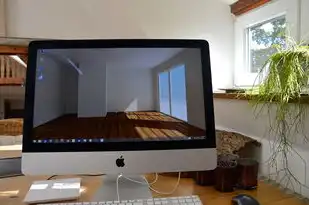
Linux虚拟机ISO镜像文件解析:本文深入探讨VM虚拟机Linux镜像ISO的功能特点,包括快速安装与灵活配置,详细介绍了安装方法和使用技巧,助您高效利用虚拟机。...
Linux虚拟机ISO镜像文件解析:本文深入探讨vm虚拟机linux镜像iso的功能特点,包括快速安装与灵活配置,详细介绍了安装方法和使用技巧,助您高效利用虚拟机。
随着虚拟技术的飞速发展,VM虚拟机已经成为广大用户学习和使用Linux系统的首选工具,Linux镜像ISO文件是虚拟机运行的基础,本文将详细解析VM虚拟机Linux镜像ISO的功能特点、安装方法以及使用技巧,帮助您轻松上手Linux虚拟机。
VM虚拟机Linux镜像ISO功能特点
系统兼容性强
VM虚拟机支持多种Linux发行版,如Ubuntu、CentOS、Fedora等,满足不同用户的需求。
高效的硬件虚拟化
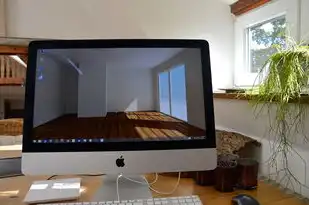
图片来源于网络,如有侵权联系删除
VM虚拟机采用高效的硬件虚拟化技术,确保虚拟机运行流畅,资源占用低。
灵活的配置选项
VM虚拟机提供丰富的配置选项,如CPU、内存、硬盘、网络等,用户可根据实际需求进行调整。
支持共享文件夹和拖放功能
VM虚拟机支持共享文件夹和拖放功能,方便用户在虚拟机和宿主机之间传输文件。
内置虚拟光驱和虚拟硬盘
VM虚拟机内置虚拟光驱和虚拟硬盘,可直接加载ISO镜像文件和虚拟硬盘文件。
支持克隆和快照功能
VM虚拟机支持克隆和快照功能,方便用户备份和恢复虚拟机。
强大的图形化界面
VM虚拟机提供简洁直观的图形化界面,方便用户进行操作和管理。
VM虚拟机Linux镜像ISO安装方法
下载Linux镜像ISO文件
在Linux发行版的官方网站或第三方资源网站下载所需的Linux镜像ISO文件。
安装VM虚拟机
(1)打开VMware Workstation或VMware Player,点击“新建虚拟机”按钮。
(2)选择“自定义(高级)配置”,然后点击“下一步”。
(3)选择“安装操作系统”,点击“浏览”按钮,找到下载的Linux镜像ISO文件。
(4)点击“下一步”,选择操作系统类型和版本。
(5)点击“下一步”,设置虚拟机名称、安装位置和磁盘大小。
(6)点击“下一步”,设置虚拟机网络连接方式。
(7)点击“下一步”,设置虚拟机内存和CPU配置。

图片来源于网络,如有侵权联系删除
(8)点击“下一步”,设置虚拟机虚拟硬盘类型和存储大小。
(9)点击“完成”,开始安装虚拟机。
安装Linux操作系统
(1)启动虚拟机,进入Linux安装界面。
(2)按照提示操作,选择安装语言、键盘布局等。
(3)选择安装源,可以是ISO镜像文件或CD/DVD光驱。
(4)选择安装类型,一般选择“自定义(高级)”选项。
(5)选择安装分区,可按照实际需求进行分区。
(6)开始安装Linux操作系统,等待安装完成。
VM虚拟机Linux镜像ISO使用技巧
使用快捷键
VM虚拟机提供丰富的快捷键,如Ctrl+Alt+Del、Ctrl+Alt+F1等,方便用户进行操作。
虚拟机连接共享文件夹
在虚拟机设置中,选择“选项”→“共享文件夹”,设置共享文件夹路径和访问权限。
虚拟机连接虚拟光驱
在虚拟机设置中,选择“选项”→“CD/DVD驱动器”,加载所需的ISO镜像文件。
虚拟机克隆
在虚拟机设置中,选择“选项”→“克隆”,可以克隆虚拟机。
虚拟机快照
在虚拟机菜单栏中,点击“快照”,可以创建虚拟机快照,方便备份和恢复。
VM虚拟机Linux镜像ISO为用户提供了便捷的Linux学习、开发和测试环境,通过本文的介绍,相信您已经掌握了VM虚拟机Linux镜像ISO的功能特点、安装方法以及使用技巧,希望这些知识能帮助您更好地利用VM虚拟机,提升Linux技能。
本文链接:https://www.zhitaoyun.cn/1882454.html

发表评论